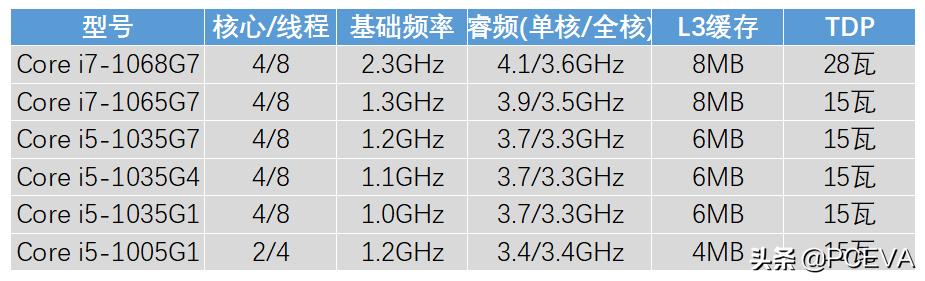今天给大家讲解一下任务管理器的正确打开方式,帮助大家发掘其更多实用功能。首先从我们最最最基础的说起,想唤起任务管理器键盘上按下ctrl alt delete即可。

但我们通常使用的时候都是为了结束掉我们当前系统中失去响应的程序。却忽视了其它的功能,今天我们一起来看Win10系统下的任务管理器还有哪些可以发掘的宝藏吧。
01进程选项卡
在“进程”选项卡下将当前进程分为了应用、后台进程和windows进程,以便我们寻找,不会像win7和XP一样完全混合在一起。
02性能选项卡
在“性能”选项卡下,我们可以清晰的看到CPU、内存、硬盘、网络和显卡的使用情况,尤其是CPU部分,我们可以在CPU的百分比利用率的显示图位置上右键——将图形更改为——逻辑处理器,这样我们就可以清晰的看到每个逻辑处理器(线程)的工作情况了。
03应用历史记录选项卡
“应用历史记录”选项卡可以看到使用的软件都占用了CPU多久,这个比较鸡肋,但可以看使用了多少网络流量,这就类似很多管家软件的“流量监控”功能,原来win10自己就有。
04启动选项卡
启动”选项卡下主要就是管理开机自启的软件,这个要比管家类软件更加方便和清晰。
05用户选项卡
“用户”选项卡比较鸡肋,没有什么可发掘的
06详细信息选项卡
7.“详细信息”顾名思义就是每个进程的详细情况了,这部分就与win7和XP的“进程”选项卡比较相似了,这里面比较有意义的就是设置优先级了。敲重点啦!有很多朋友抱怨自己在做视频渲染的时候根本玩不了游戏,卡得要死,那么不妨将渲染的软件优先级调低一档,这样基本不会影响效率,还能畅快游戏。
07服务选项卡
“服务”这个选项卡只是“服务”面板的简化版,可以进行开始、停止、重新启动服务等操作,如果想进行详细设置的话,可以点下面的“打开服务”按钮,或者在运行框内输入services.msc即可。
,